Roku: verbindingssnelheid handmatig instellen

We laten u stappen zien voor het handmatig instellen van de verbindingssnelheid op een specifieke instelling op de Roku-videospeler.

Je Chromebook sluit je eenvoudig draadloos of met behulp van een standaard HDMI-kabel aan op je tv. Als je de voorkeur geeft aan de draadloze optie, moet je een Android TV-box of een Google Chromecast-apparaat aansluiten op de HDMI-poort van je tv.
Tot nu toe, zo goed. Het enige grote probleem doet zich voor wanneer u alles instelt, maar uw Chromebook niet naar tv cast. Soms bevriest het scherm en wordt het zwart, of krijg je een vreemde foutmelding "Geen apparaat gevonden". Volg de onderstaande stappen voor probleemoplossing om dit vervelende probleem op te lossen.
Wat te doen als Chromebook niet naar tv kan casten
Gebruik een andere HDMI-kabel en poort
Inspecteer uw apparaten visueel en zorg ervoor dat de HDMI-kabel niet gerafeld of beschadigd is. Controleer ook de poorten en zorg ervoor dat ze geen tekenen van oxidatie of andere problemen vertonen. Gebruik een andere kabel en schakel over naar een andere poort. Controleer of u verbeteringen opmerkt.
Probeer daarnaast te casten vanaf een ander gebruikersaccount op dezelfde ChromeOS-laptop. Controleer of het probleem aanhoudt. Misschien heeft deze storing iets te maken met uw huidige gebruikersprofiel.
Controleer uw netwerk
Gebruik een ander netwerk. Verbind uw apparaten indien mogelijk met een ander netwerk. Koppel bovendien uw router los en laat deze een minuut los. Schakel vervolgens uw netwerkapparaat in; zorg ervoor dat u de stekker rechtstreeks in een stopcontact steekt. Controleer of u verbeteringen opmerkt.
Plaats uw apparaten dicht bij elkaar
Als u een draadloze verbinding gebruikt, moeten uw Chromebook en tv zich binnen een afstand van ongeveer 4 meter van elkaar bevinden. Idealiter bevinden uw Chromecast-apparaat, laptop, tv en router zich allemaal in dezelfde ruimte. Koppel bovendien andere apparaten los die dezelfde netwerkverbinding gebruiken om concurrentie om bandbreedte te verminderen.
AP-isolatie uitschakelen
Stel je hebt een AP (Access Point) of extender. In dat geval moet je AP-isolatie op je wifi-extender uitschakelen voordat je Chromecast instelt op je draadloze netwerk. Ter herinnering: als uw router AP-isolatie heeft ingeschakeld, zal deze de 2,4 GHz- en 5GHz-wifi als afzonderlijke netwerken behandelen. Al uw apparaten moeten zich op hetzelfde netwerk bevinden om van Chromebook naar tv te kunnen casten.
Gebruik de volgende routerinstellingen om Chromecast in te stellen:
Update uw besturingssysteem en browser
Update ChromeOS en Google Chrome naar de nieuwste versie. Start uw Chromebook en tv opnieuw op en probeer het opnieuw.
Navigeer naar Chromebook-instellingen , selecteer Over ChromeOS en klik vervolgens op de knop Controleren op updates om ChromeOS bij te werken.
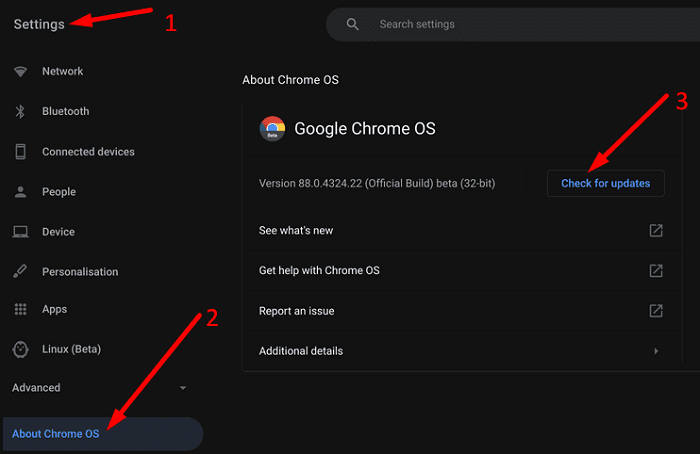
Om uw browser bij te werken, gaat u naar Help , selecteert u Over Google Chrome en controleert u op updates.
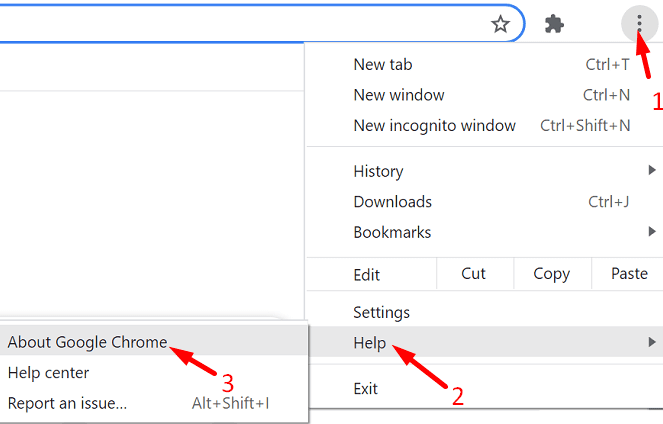
Start de Media Router-functies opnieuw
Open een nieuw browsertabblad en voer chrome://flags/#media-router in . Zoek de Media Router-functies en schakel ze in. Als de functies al zijn ingeschakeld, schakelt u ze uit en start u uw browser opnieuw. Schakel Media Router vervolgens opnieuw in en controleer de resultaten.
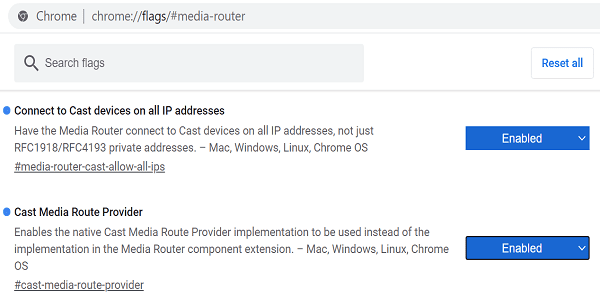
Als uw Chromebook nog steeds niet naar tv cast, zet u uw tv terug op de fabrieksinstellingen en voert u een powerwash op uw Chromebook uit.
Conclusie
Als je niets van Chromebook naar tv kunt casten, gebruik dan een andere HDMI-kabel en -poort. Controleer vervolgens uw netwerk: koppel uw router los, schakel AP-isolatie uit en zorg ervoor dat al uw apparaten zich op hetzelfde netwerk bevinden. Als het probleem aanhoudt, start u de Media Router-functies opnieuw.
Is het je gelukt om het probleem op te lossen? Welke van de bovenstaande oplossingen werkte voor u? Laat het ons weten in de reacties hieronder.
We laten u stappen zien voor het handmatig instellen van de verbindingssnelheid op een specifieke instelling op de Roku-videospeler.
Een eenvoudig te volgen zelfstudie die de stappen toont voor het vinden van het ethernet- of draadloze MAC-adres op uw Roku-box of Roku Stick-apparaat.
Als uw Chromebook-laptop niet luid genoeg is, stelt u de volumeregeling van het besturingssysteem in op 100 procent en gebruikt u een extensie voor volumeversterking.
Niet alle Google Play Store-apps zijn compatibel met ChromeOS vanwege hardwarebeperkingen en ontbrekende belangrijke functionaliteiten.
Als u uw HP Ink-abonnement niet kunt voltooien, gebruikt u een browser om uw abonnement te activeren. Werk vervolgens uw printerfirmware bij.
Een eenvoudig te volgen handleiding over het oplossen van een probleem waarbij de Roku-videospeler vastloopt of zichzelf opnieuw opstart.
Geef de pictogrammen van uw apps de verandering die ze nodig hebben door de vorm die ze hebben op Android 11 aan te passen. Er zijn geen apps van derden vereist.
Als uw muis of touchpad niet meer werkt op ChromeOS, koppelt u alle randapparatuur los en reset u de hardware van uw Chromebook.
Als de desktop-app van Microsoft Teams niet werkt op een Chromebook, controleer dan op updates en laat je laptop de datum- en tijdinstellingen automatisch instellen.
Als uw Chromebook uw USB-apparaten niet herkent, zorg er dan voor dat u de juiste indeling gebruikt en update uw laptop.
Weet alles wat er te weten valt over 3D-printen en lees Wat is Aerosol Jet 3D Printing door dit te lezen.
Als je wat artistiek 3D-printen gaat doen, is hier wat informatie om in gedachten te houden. Hier vindt u 3D-modellen.
Helaas zijn er niet veel reguliere apparaten beschikbaar die nog steeds de microSD-kaartsleuf gebruiken. Vroeger was dit een uitgemaakte zaak, maar telefoon
Het bouwen van een pc waarop je VR-headset(s) kunnen draaien, lijkt misschien een uitdaging, maar in werkelijkheid is het niet ingewikkelder dan er een te bouwen voor een ander
Als uw Chromebook zegt dat er een fout is opgetreden bij het starten van de Penguin-container, start u uw laptop opnieuw op en reset u de hardware.
Als er een rood uitroepteken op de batterij van uw Chromebook staat, houdt u de toetsen Refresh en Power ingedrukt om uw batterijverbinding opnieuw in te stellen.
Als uw Chromebook vastloopt tijdens het installeren van een kritieke update, stelt u de hardware van uw Chromebook opnieuw in en installeert u Chrome OS opnieuw.
Uw apparatuur in goede staat houden is een must. Hier zijn enkele handige tips om uw 3D-printer in topconditie te houden.
Er zijn stappen waarmee u rekening moet houden als u eenmaal afdrukt. Dit is waar u rekening mee moet houden bij het nabewerkingsproces.
Als uw stylus niet meer werkt op een Chromebook, zorg er dan voor dat deze volledig is opgeladen en dat de punt correct is geplaatst.
Wilt u de achtergrond van uw videogesprek naar een hoger niveau tillen? Bekijk onze handleiding voor het genereren van een Google Meet-achtergrond met Gemini AI.
Leer hoe u klembord items in Excel efficiënt kunt wissen om fouten te voorkomen. Ontdek nuttige tips en stappen voor het beheren van uw klembord in Excel.
Als je trending zoekopdrachten in Chrome hebt uitgeschakeld maar ze nog steeds worden weergegeven, ontdek hoe je dit effectief kunt aanpakken.
Leer hoe je anoniem kunt posten in een Facebook-groep zonder je identiteit prijs te geven. Volg de stappen voor anoniem berichten en ontdek meer.
Als u per ongeluk uw foto’s uit Google Foto’s hebt verwijderd, kunt u ze herstellen uit de Prullenbak of door Google Support te benaderen. Ontdek hoe u verwijderde foto’s kunt terughalen met deze handige gids.
Als je een Fitbit-gebruiker bent die last heeft van een zwart scherm, ontdek hier effectieve stappen om je apparaat opnieuw in te schakelen.
Ontdek hoe u files kunt vermijden met Google Maps, een handige tool voor realtime verkeersinformatie.
Hoewel u voorgestelde berichten op Facebook niet kunt uitschakelen, kunt u wel beheren wat u als voorgestelde berichten ziet. Ontdek manieren om relevante inhoud te filteren.
Ontdek hoe je Bixby op je Galaxy S22 eenvoudig kunt uitschakelen ten gunste van Google Assistant. Leer meer over slimme assistenten en hun voordelen.
Leer hoe je de kwaliteit van je foto



























